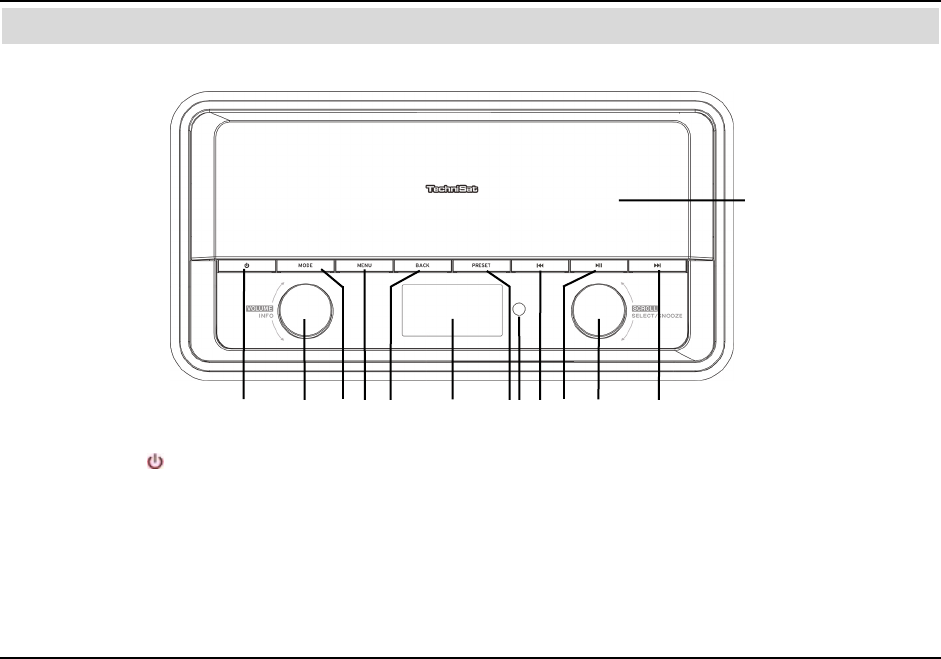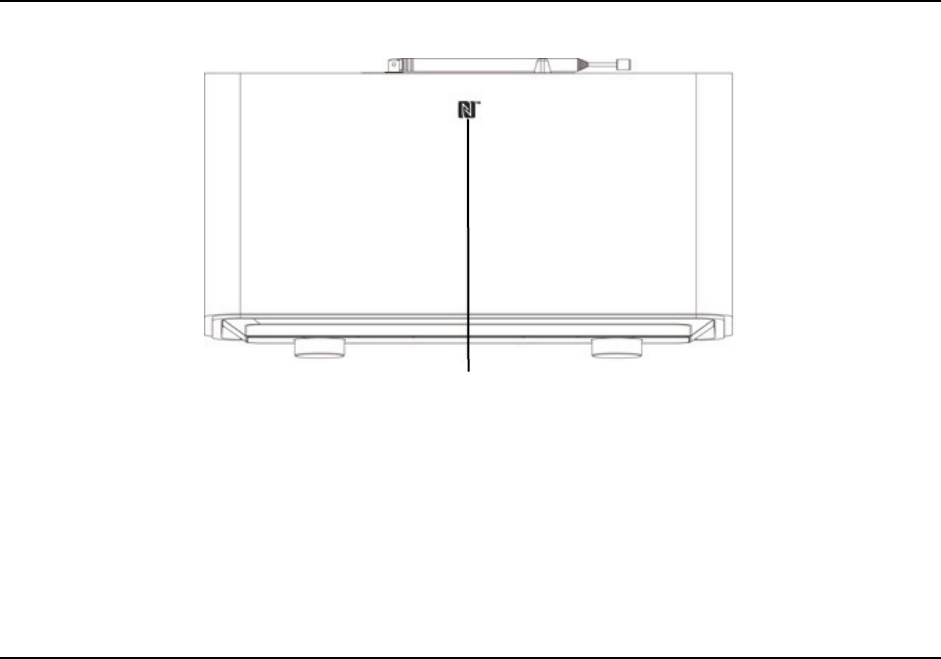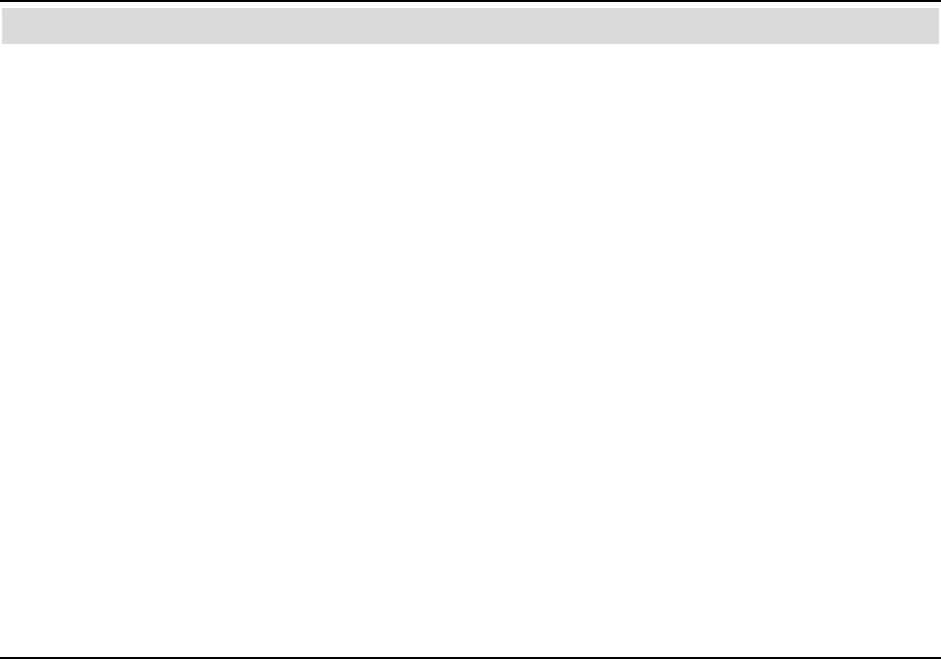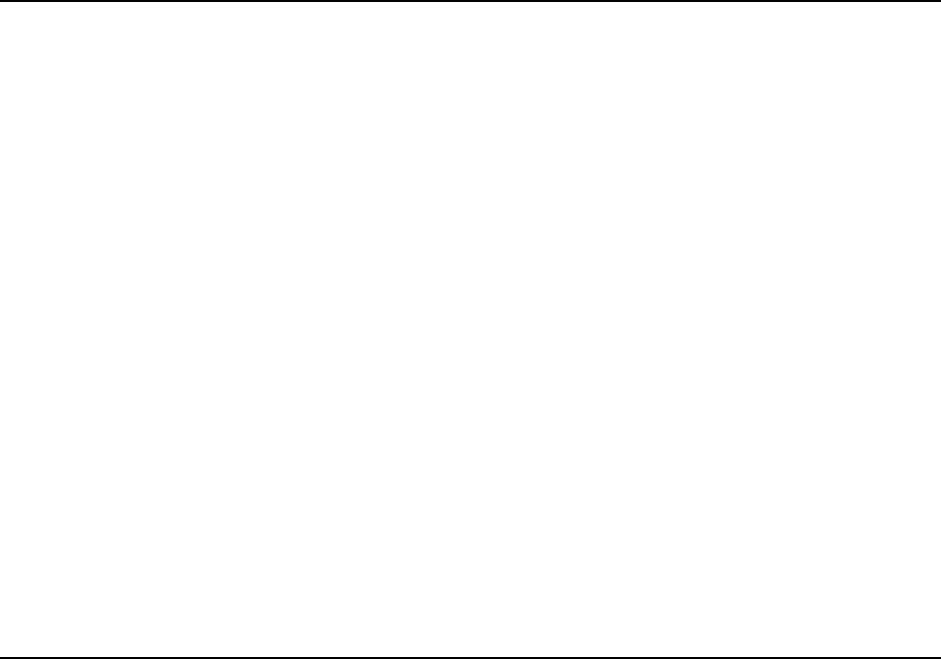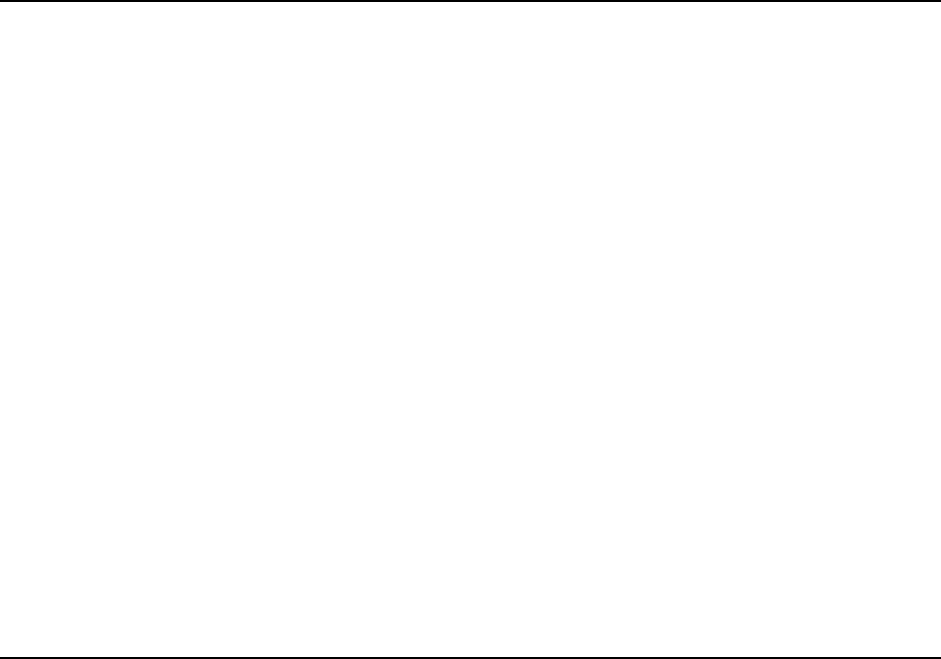10 Die DAB-Funktion . . . . . . . . . . . . . . . . . . . . . . . . . . . . . . . . . .37
10.1 Was ist DAB+ . . . . . . . . . . . . . . . . . . . . . . . . . . . . . . . . . . . . . . . . . . . . . . . . . . . . .37
10.1.1 Datenkomprimierung . . . . . . . . . . . . . . . . . . . . . . . . . . . . . . . . . . . . . . . . . . . . . . . .37
10.1.2 Audio Stream . . . . . . . . . . . . . . . . . . . . . . . . . . . . . . . . . . . . . . . . . . . . . . . . . . . . .38
10.2 DAB Radioempfang . . . . . . . . . . . . . . . . . . . . . . . . . . . . . . . . . . . . . . . . . . . . . . . .38
10.2.1 Suchlauf durchführen . . . . . . . . . . . . . . . . . . . . . . . . . . . . . . . . . . . . . . . . . . . . . . .38
10.2.2 Sender wählen . . . . . . . . . . . . . . . . . . . . . . . . . . . . . . . . . . . . . . . . . . . . . . . . . . . .39
10.2.3 DAB-Sender speichern . . . . . . . . . . . . . . . . . . . . . . . . . . . . . . . . . . . . . . . . . . . . . .39
10.2.4 Anwählen der programmierten Stationen . . . . . . . . . . . . . . . . . . . . . . . . . . . . . . . .40
10.2.5 Löschen einer Programmplatz-Speicherung . . . . . . . . . . . . . . . . . . . . . . . . . . . . . .40
10.2.6 Signalstärke . . . . . . . . . . . . . . . . . . . . . . . . . . . . . . . . . . . . . . . . . . . . . . . . . . . . . .40
10.2.7 Dynamic Label Plus . . . . . . . . . . . . . . . . . . . . . . . . . . . . . . . . . . . . . . . . . . . . . . . .41
10.2.8 DRC einstellen . . . . . . . . . . . . . . . . . . . . . . . . . . . . . . . . . . . . . . . . . . . . . . . . . . . .42
10.2.9 Inaktive Stationen löschen . . . . . . . . . . . . . . . . . . . . . . . . . . . . . . . . . . . . . . . . . . .42
10.2.10 Senderreihenfolge anpassen . . . . . . . . . . . . . . . . . . . . . . . . . . . . . . . . . . . . . . . . .42
11 UKW-Betrieb . . . . . . . . . . . . . . . . . . . . . . . . . . . . . . . . . . . . . .43
11.1 Radiobetrieb einschalten . . . . . . . . . . . . . . . . . . . . . . . . . . . . . . . . . . . . . . . . . . . .43
11.2 UKW-Empfang mit RDS- Informationen . . . . . . . . . . . . . . . . . . . . . . . . . . . . . . . . .43
11.3 Manuelle Senderwahl . . . . . . . . . . . . . . . . . . . . . . . . . . . . . . . . . . . . . . . . . . . . . . .44
11.4 Automatische Senderwahl . . . . . . . . . . . . . . . . . . . . . . . . . . . . . . . . . . . . . . . . . . .44
11.5 Mono/Stereo einstellen . . . . . . . . . . . . . . . . . . . . . . . . . . . . . . . . . . . . . . . . . . . . . .45
11.6 Wie Sie UKW-Sender speichern . . . . . . . . . . . . . . . . . . . . . . . . . . . . . . . . . . . . . . .45
11.7 Anwählen der programmierten Stationen . . . . . . . . . . . . . . . . . . . . . . . . . . . . . . . .46
8